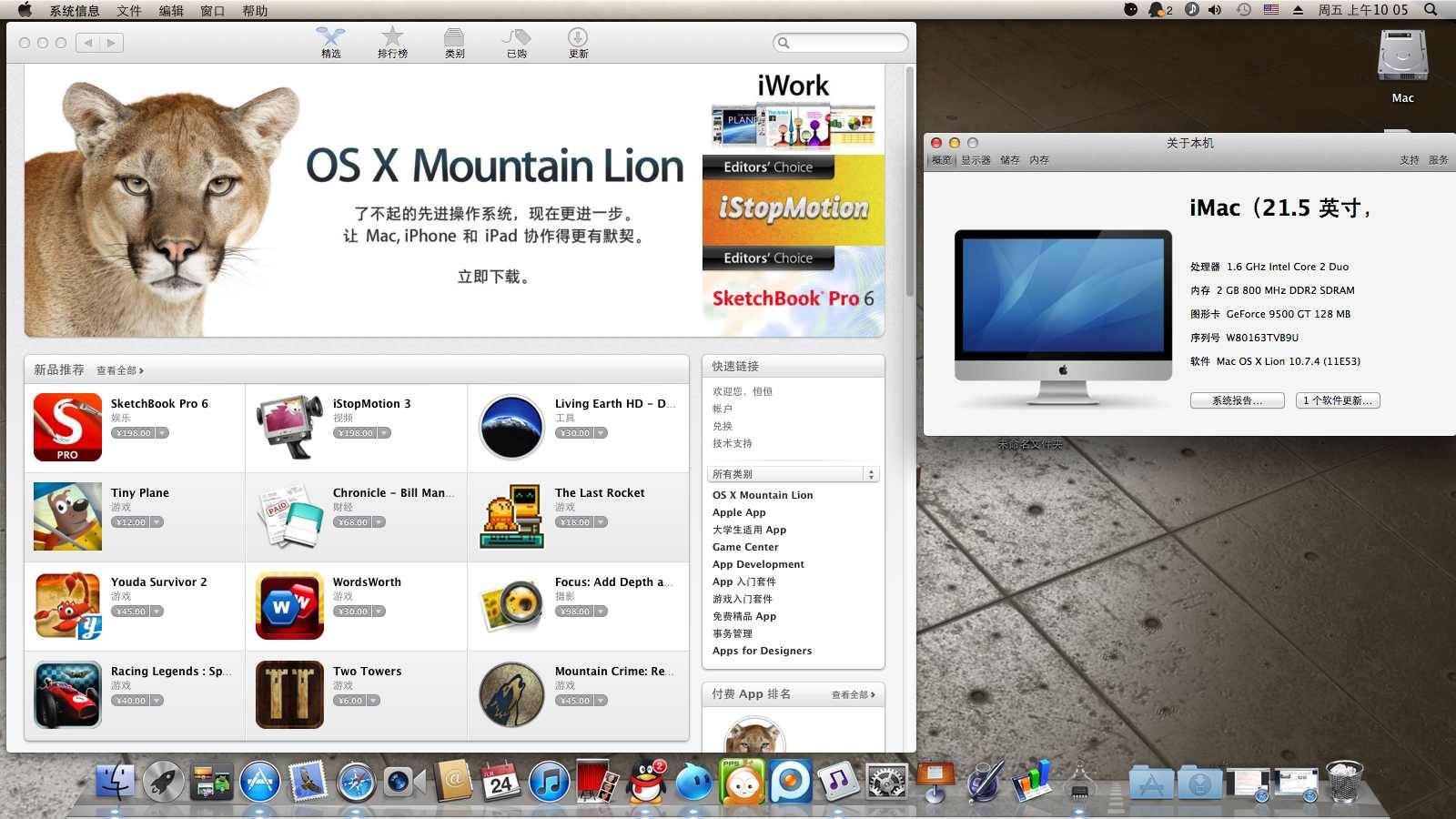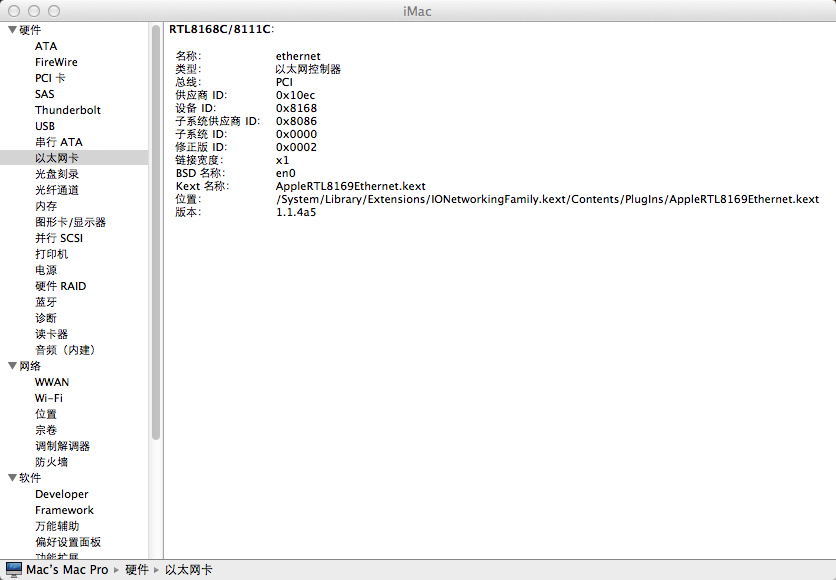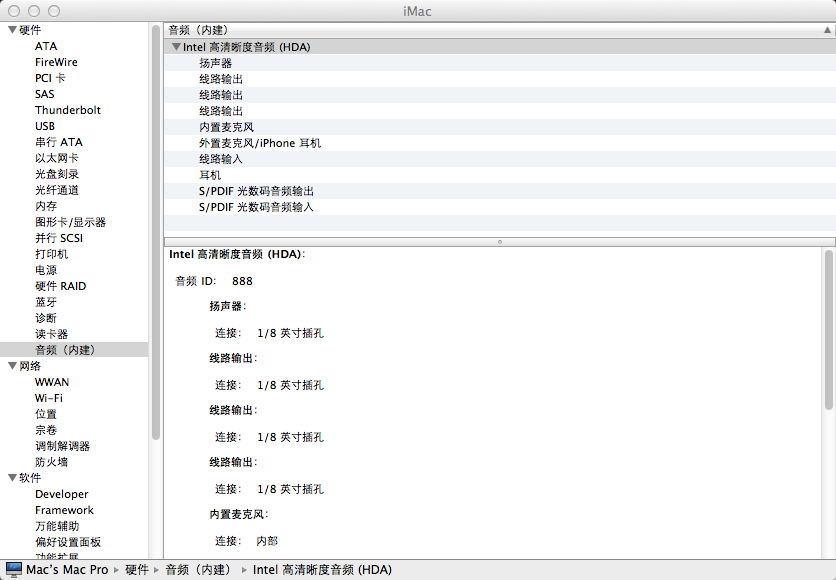[原创教程] PC安装黑苹果教程之三 新手上路光盘安装iATKOS ...

欢迎大家光临 http://memacx.taobao.com 麦创网商城
黑苹果系统镜像文件下载iATKOS L2 10.7.2 整合版下载
 黑苹果系统镜像iATKOS L2 10.7.2.zip
(1.24 KB, 下载次数: 0, 售价: 20 金钱)
黑苹果系统镜像iATKOS L2 10.7.2.zip
(1.24 KB, 下载次数: 0, 售价: 20 金钱)
20/12/25 18:58 上传
点击文件名下载附件
iATKOS L2 10.7.2
主机配置:
CPU: Intel(R) Pentium(R) Dual CPU E2200 @ 2.20GHz
主板: 技嘉GA-P43-DS3G
内存: 2G DDR800
硬盘: 希捷 80G 硬盘 缓存2M (穷啊)
显卡: 影驰9500GT 准将版128bit /TC512M
声卡: 集成ALC888 声卡
网卡: 集成RTL8111C
显示器:DELL E2011H LED
安装方法:光盘安装
本次使用的是iATKOS L2,系统是Mac OS X Lion 10.7.2,安装之前请仔细阅读网友翻译的iATKOS官方安装指导,里面包含了英文原版的链接: http://hi.baidu.com/chalienge/blog/item/75f6da3268e7cb5dad4b5f86.html,本文适用于指导满足硬件安装条件的机器安装,如果你的机器和我的恰好一样,恭喜你!你不用走那么多弯路了,直接完美!不一样的配置,希望你也能成功安装,废话不多说!开工!
(一)准备工作:
提醒一句,如果你没有仔细看安装指导,请看一遍,尤其是在如果你对Mac系统不了解的情况下.安装是为MBR分区格式的硬盘的准备的,如果你的硬盘分区格式是GPT,请自行搜索教程.安装方法有多种,这里我只给出一种最常见的.
1.确认你的硬件可以安装系统
2.分区
(1). 将硬盘进行MBR格式的分区,硬盘的第一个分区可以是HFS,HFS+,FAT32,NTFS等的任何一种,但这必须是主分区.你可以可以不格式化这个分区,但是务必保证这是个分区.这个分区用于安装iATKOS L2,空间不得少于15GB.
(2). 再分出一个主分区,作为第二个分区,推荐为NTFS格式,用于安装Windows系统,当然你们肯定是有系统的,说的都是废话.有系统就不用动了。你如果也像我一样装单系统, 就一个分区好了,前提是你比较熟悉安装Mac.
(3). 剩下的分区可以自行处理.
3.转换和刻录
下载系统:
确认你下载的系统DMG文件的MD5值和MD5.txt文件里的一致.然后把下载好的DMG系统文件用UltraISO转换为ISO格式,在菜单的工具--格式转换里进行转换.转换完进行低速刻录DVD.
4.如果你已经有一个Windows系统了,那么请保证步骤2.(1)里的用于安装Lion的分区是存在的.
5.一些必要的BIOS设置请参见iATKOS L2安装说明,重点请将硬盘模式调成AHCI模式。
(二)进行安装
1.用光盘进行引导系统,如果可以进入
安装的图形界面,那么继续安装.如果不可以,可以在倒数进度条时按下F8选择-V -f 进入啰嗦模式,接下来就是出一行一行的扫描文件一样,直至出现安装界面,注意,系统文件有一个BUG,会在一个地方停的时间比较长,只要光驱转动,请耐心等待!
如果进不去的话,可以尝试输入busratio=20等语句.请搜索网络来解决你无法进入安装的问题.如果是Atom CPU,则应该输入”mach_atom”(不含引号).
2.进入安装界面,你会看到下面的画面
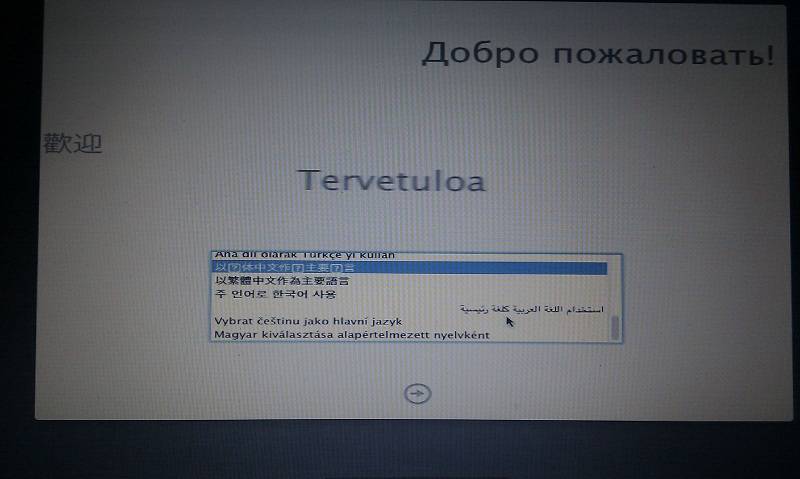
3.选择语言.虽然这个版本的安装程序的简体中文有问题,但这仅限于安装程序.当你选择简体中文作为安装过程的语言,在安装完进入系统后,系统完全是中文的,没有任何问题,.如果你觉得看着不爽,可以选择繁体中文,英文或者其他语言.点击继续.
4.进入安装画面,看到上面有一行菜单栏,点击实用工具-选择磁盘工具,选择你选择好的磁盘分区,选择右边的四个选项卡,点击抹掉,格式选择Mac OSX扩展(日志式) -点击抹掉,结束后关闭窗口,继续下一步,点击同意协议,下一步。
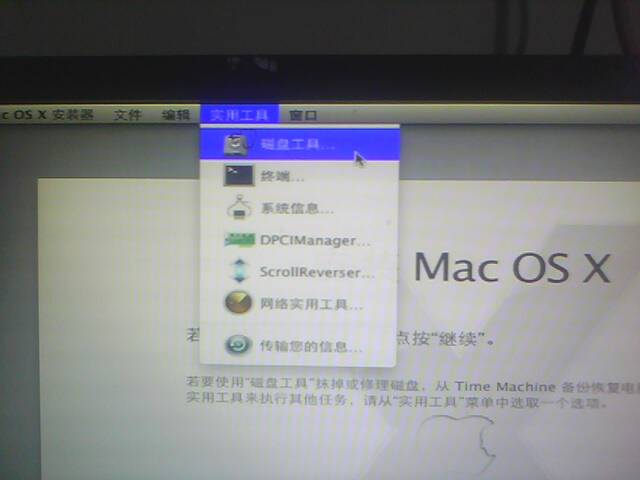
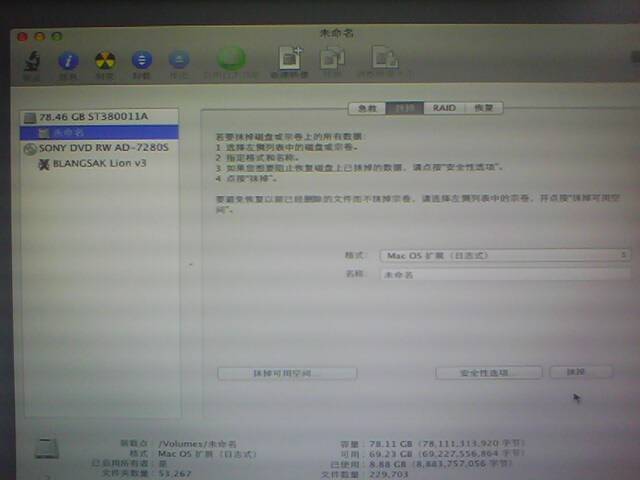
5.到了安装Mac 界面 选择你刚刚抹掉的磁盘, 选择左下角的 自定义,到了自定义选项界面
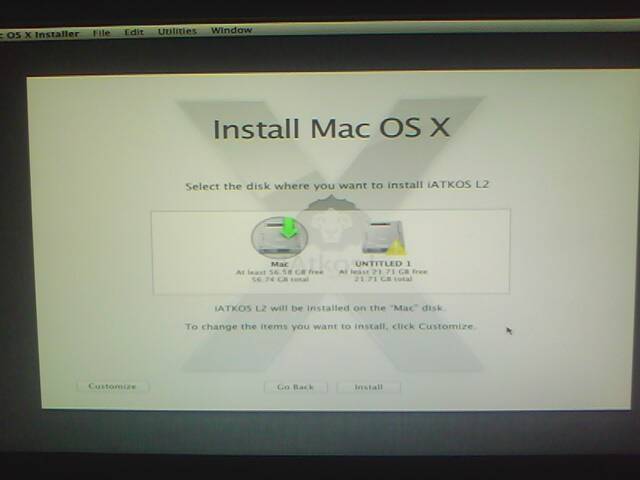
6.不确定的一定不要选择哦!
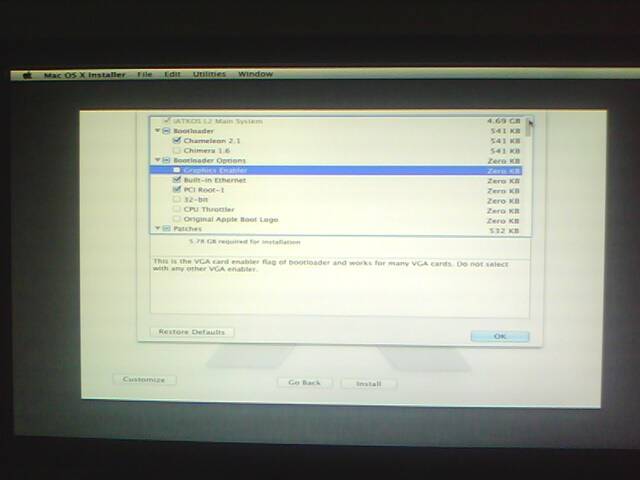
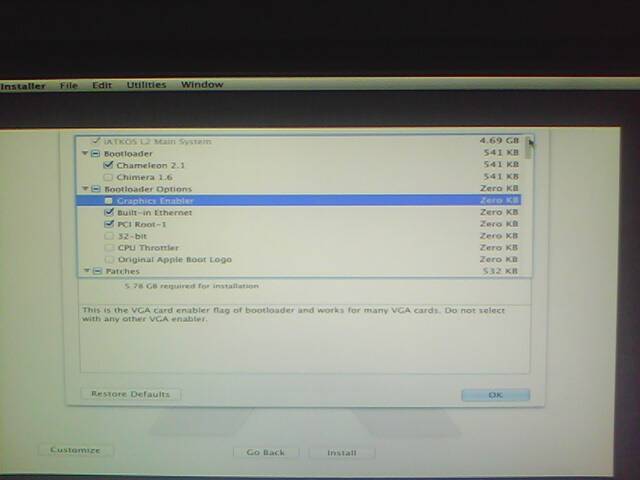
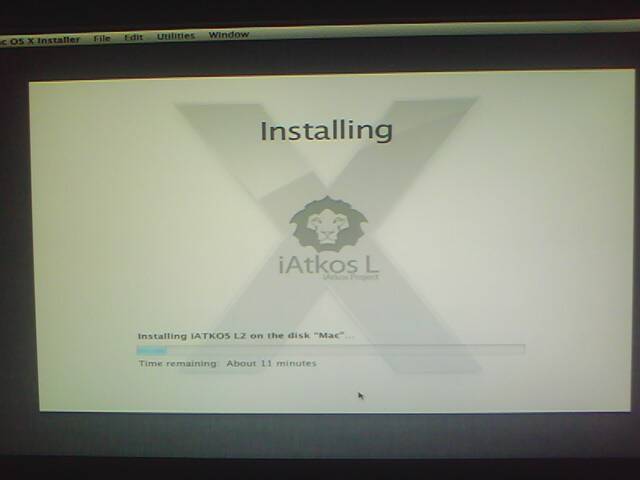
7.选择完后,点击安装 等待时间15分钟,安装结束/重启
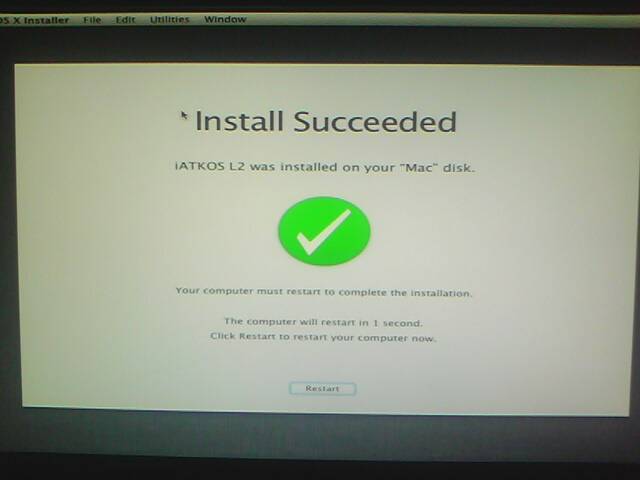
8.Mac 系统已经装好,接下来一步就是引导了 ,这时候可能进不去你的windows ,这就需要一张带PE的u盘,或者光盘了,进入PE(微型操作系统),到PM分区工具,把C盘设置为活动即可。至此从重启,可进入windows系统,安装windows 版主变色龙引导程序.
9.完毕。重启进去引导界面-选择变色龙-回车 看到盘符了, 你安装好的系统盘会是一个苹果盘符,这时 注意 ,将箭头指向苹果那个盘符后不要急着点击回车,这时直接输入 -v -f 进系统, 你会看到刚开始安装的画面,黑底白色 一行一行的扫描 ,如果你等了20分钟,看到卡在什么地方 , 你就需要查资料了 是不是装驱动 多装了,还是少装了什么吗,百度 搜索,如果你很幸运的话 ,选对了 就直接看到下面的界面了
10.Welcome -选择国家- 下一步-键盘设置= 不用传输——直接过——输入Apple ID 跳过继续
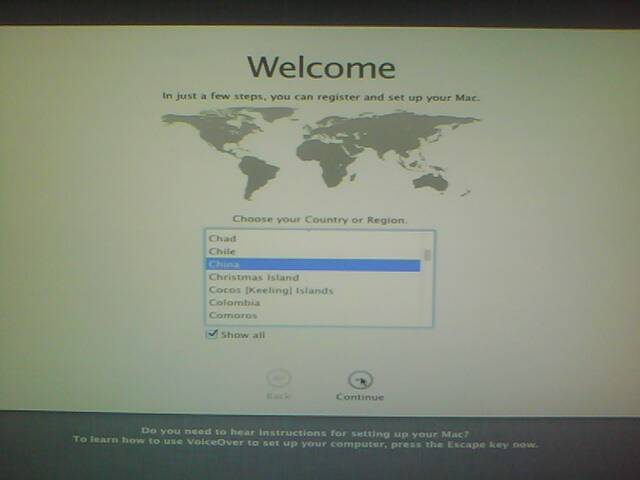
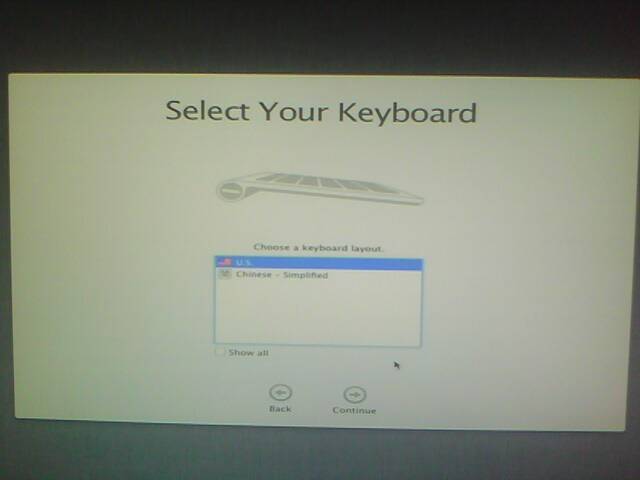
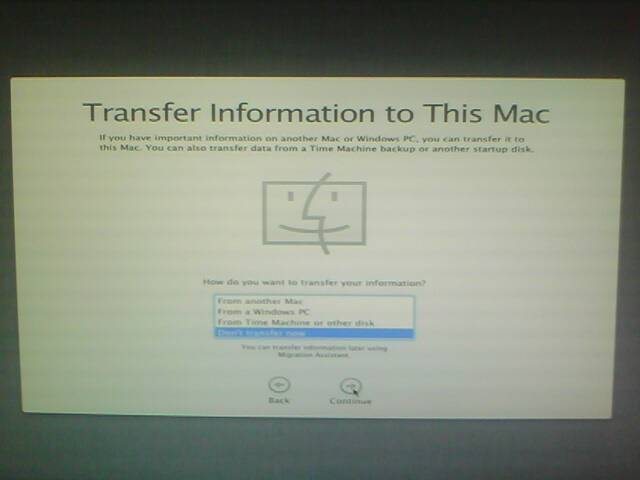
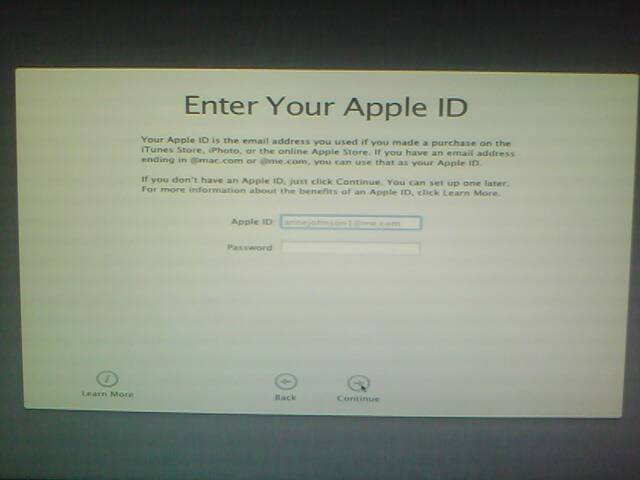
填写注册信息 姓名 填写下就行了 ——继续_创建你的电脑 _输入验证秘码 _继续+选择时区 谢谢您——终于完了
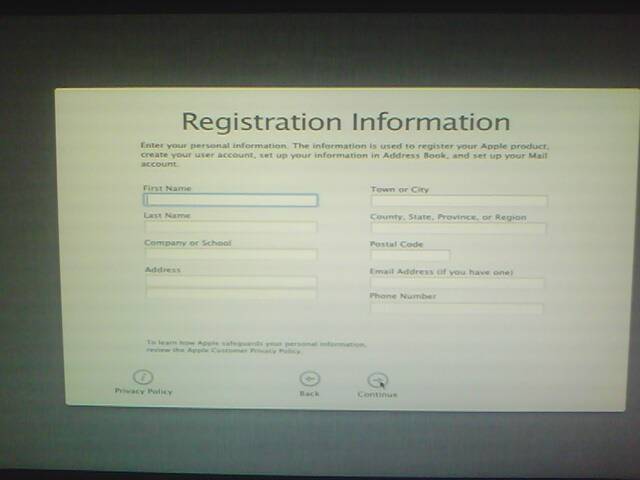
11.进入系统界面, iCloud 打开了
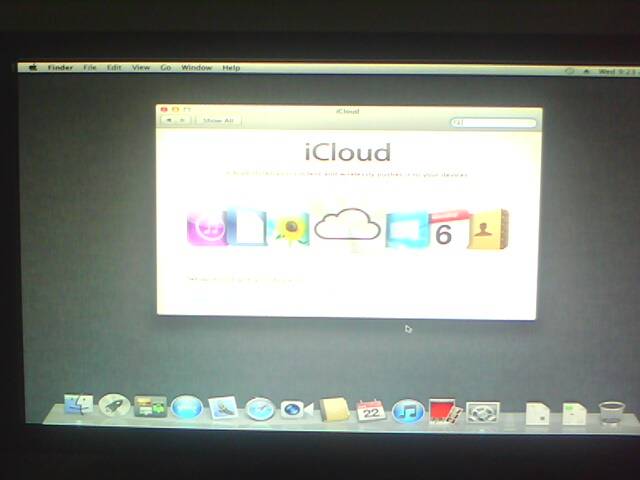
12.查看下 设备信息, k看自己的设备都什么驱动了 什么没有驱动,后面继续折腾吧
随后添加图片...截止目前已经完美 驱动完善 ,睡眠 .....